
Ouvir música é uma forma de relaxar e passar o tempo livre. Mas se você está enfrentando o dilema de tocar as músicas que adora nos gadgets que possui, isso ainda seria uma perda de tempo e um aborrecimento para você.
Você tem muitos arquivos de áudio AAC favoritos que estão em seu iTunes biblioteca, mas está tendo dificuldade em reproduzi-los em seus dispositivos?
E você já questionou sobre isso: Posso converter arquivos AAC protegidos para MP3? Se você fizer isso, você deve aprender como convertem AAC protegido para MP3 formato. Mas como faço para desproteger arquivos AAC? Bem, este post é dedicado principalmente a todas as pessoas que estão procurando.
Mas, em primeiro lugar, você tem uma ideia do que são arquivos AAC protegidos? Para se ter uma ideia, dê uma olhada na primeira parte deste artigo.
Guia de conteúdo Parte 1: O que é um arquivo de áudio AAC protegido?Parte 2: Converter AAC protegido em MP3 - A maneira mais rápidaParte 3: Como converter arquivos de áudio AAC protegidos para MP3 Formatar no iTunesParte 4: Perguntas frequentes sobre a conversão de arquivos AAC protegidos do iTunes para MP3Parte 5: Em conclusão
Os arquivos de áudio AAC protegidos geralmente são as músicas armazenadas no iTunes. AAC era na verdade o formato padrão usado pelo aplicativo iTunes até o ano de 2009. A razão pela qual esses arquivos eram conhecidos como “protegidos” é que esses arquivos estão sob a proteção DRM ou Digital Rights Management, também conhecido por alguns .
Esta é a razão pela qual as pessoas não podem reproduzir arquivos de áudio AAC protegidos em nenhum dispositivo não autorizado imediatamente.
No entanto, com o passar do tempo, após o ano de 2009, a Apple conseguiu desenvolver um novo e melhor formato em substituição ao Formato de arquivo AAC. O iTunes agora está utilizando o “iTunes Plus”. Também é chamado de formato AAC livre de DRM ou arquivo de áudio AAC comprado pelo iTunes.
Conforme mencionado inicialmente, isso é frequentemente chamado de DRM formato de áudio AAC gratuito. Este também foi considerado um formato de alta qualidade para músicas e videoclipes do iTunes. Se você atualmente não tem este iTunes Plus, você pode atualizar o seu com muita facilidade.
Para sua referência, aqui está o que você precisa fazer.
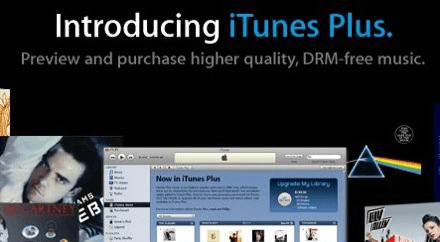
Agora, o próximo problema é se você ainda tem arquivos de áudio AAC protegidos e deseja que eles sejam convertidos para MP3.
Para garantir uma taxa de sucesso de conversão de cem por cento, o mais recomendado é usar um aplicativo de software incrível, o DumpMedia Conversor de música da Apple.
DumpMedia, sendo uma ótima ferramenta que oferece conversores de vídeo e áudio, tem sido de grande ajuda para muitos usuários hoje em dia. Além de ter recursos incríveis de conversão de vídeo/áudio, um Spotify Music Converter, e um downloader de vídeo, também possui um Apple Music Converter que permite converter seus favoritos e Apple Music mais amado para MP3 formato ou quaisquer outros formatos que você deseja que sejam altamente reproduzíveis em qualquer reprodutor de mídia!
Esta ferramenta é capaz de remover a proteção DRM e permite converter músicas em milhares de formatos disponíveis. Ele ainda permite que você ouça músicas do Apple Music off-line e até mesmo mantenha-as em execução mesmo que sua assinatura tenha encerrado! Você também pode tentar converta seus arquivos M4P para MP3. Ótimo, certo?
Vamos agora dar uma olhada em como podemos usar isso DumpMedia Apple Music Converter é uma ferramenta para download fácil de qualquer arquivo de áudio AAC e como ele pode ajudar na remoção da proteção DRM de tal mídia da maneira mais rápida possível, dando a você uma maneira de tê-los reproduzíveis em qualquer gadget que você desejar.
Clique no ícone abaixo para fazer o download e deixe-nos analisar essas etapas detalhadamente.
Download grátis Download grátis
Baixe e instale DumpMedia Apple Music Converter para o seu computador. Depois de instalado, abra e inicie o programa. O iTunes também será ativado assim que o programa for iniciado.
No menu “Biblioteca”, marque “Música” e você verá todas as músicas armazenadas na sua biblioteca do iTunes. Para poder escolher as músicas a serem baixadas e convertidas, você pode marcar as caixas de seleção ao lado de cada música ou usar a barra de pesquisa para encontrar facilmente as músicas que deseja baixar.

O próximo passo que deve ser feito é realizar os ajustes nas configurações da saída resultante. Você pode escolher qualquer formato dentre aqueles que estariam listados. O aplicativo suporta muitos formatos sem DRM, incluindo MP3.
Isso também suporta aqueles nos formatos AC3, M4A, M4R, AIFF, FLAC, AU e até mesmo MKA. Selecionar qualquer um desses formatos servirá. A ferramenta também permitirá que você altere outras opções, como taxa de bits e taxa de amostragem. Você também pode renomear o arquivo resultante.
Nesta etapa, você também precisa especificar o caminho de saída ou o local de destino onde a música ou música será salva.

Após completar todos os ajustes desejados para personalização ou customização, a etapa final agora seria o processo de conversão. Você pode simplesmente clicar no botão “Converter” que está localizado no canto inferior direito da tela.
Após alguns minutos, seus arquivos AAC serão convertidos e finalmente baixados. Agora você pode aproveitar os arquivos sempre que quiser! Além disso, junto com a conversão, a proteção DRM também será removida ao mesmo tempo em que o arquivo for transformado.

Nesta parte, você realmente tem duas opções.
Deixe-nos saber mais sobre cada um abaixo.
Agora, a primeira opção que você pode recorrer é usar a assinatura do iTunes Match para atualizar seus arquivos AAC protegidos para o iTunes Plus, que é um aplicativo sem DRM. As etapas da atualização foram destacadas na parte anterior desta postagem.
Depois que a proteção DRM for completamente removida, você poderá usar imediatamente o iTunes no processo de conversão. Isso pode ser feito indo até o botão “Preferências”, marcando “Configurações de importação” e escolhendo MP3 como um codificador.
Apenas certifique-se de escolher os arquivos AAC que deseja transformar, clicando no botão “Arquivo” e depois em “Criar MP3 Opção Versão”.
A única desvantagem desta opção é que há casos registrados em que nem todas as conversões foram concluídas e finalizadas com sucesso.
Vamos para o próximo.
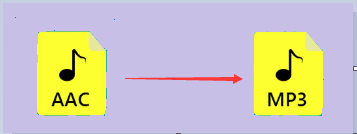
Além da primeira opção, você também pode tentar gravar arquivos AAC protegidos em um CD e depois prosseguir com o CD para MP3 rasgando. Neste método, você deverá criar uma lista de reprodução e ter um CD vazio para o processo de gravação. Depois de gravadas, você importará as músicas de volta para o iTunes utilizando o MP3 codificador. Isso também funciona, mas não o tempo todo.
Além disso, muitos usuários têm se queixado do longo processo e dos procedimentos tediosos que precisam ser executados para finalmente concluir e terminar.
Se você tentou algum dos dois e, infelizmente, teve algum problema, não precisa se preocupar, pois iremos oferecer a melhor maneira de fazer isso.
Q1. Por que não consigo converter meus arquivos AAC protegidos para outros formatos?
O principal obstáculo está na criptografia DRM que protege esses arquivos. O conteúdo é meticulosamente criptografado durante o armazenamento e a transmissão. Os sistemas DRM alocam licenças digitais distintas para cada usuário, delineando os direitos de uso do conteúdo, escopo que abrange a proibição de conversão de formatos.
Q2. Como posso resolver a incapacidade de converter músicas do iTunes para MP3?
Comece verificando os tipos de arquivo. Se eles se enquadrarem na categoria de arquivos de áudio AAC protegidos ou arquivos de áudio Apple Music AAC, conforme elucidado no segmento inicial deste artigo, o iTunes enfrenta uma limitação inerente em convertê-los diretamente para MP3 devido à proteção DRM. Para contornar esse obstáculo, você pode recorrer a ferramentas de terceiros, como DumpMedia Apple Music Converter para a conversão dessas músicas para MP3.
Agora, você está bem ciente da melhor maneira de transformar seus arquivos de áudio AAC protegidos em MP3 formato e reproduzi-los em qualquer gadget ou dispositivo que você desejar.
DumpMedia Conversor de música da Apple é a melhor opção que você pode procurar. Você tem outras maneiras de resolver o problema; no entanto, se não usá-las, terá o incômodo de executar o processo novamente.
Download grátis Download grátis
Além das informações acima, você também teve uma ideia do que é um arquivo AAC protegido e o motivo pelo qual ele não pode ser reproduzido em nenhum outro dispositivo ou gadget.
O que você acha deste post? Você tem alguma outra ideia em mente? Por que não compartilhá-los deixando um comentário abaixo?
